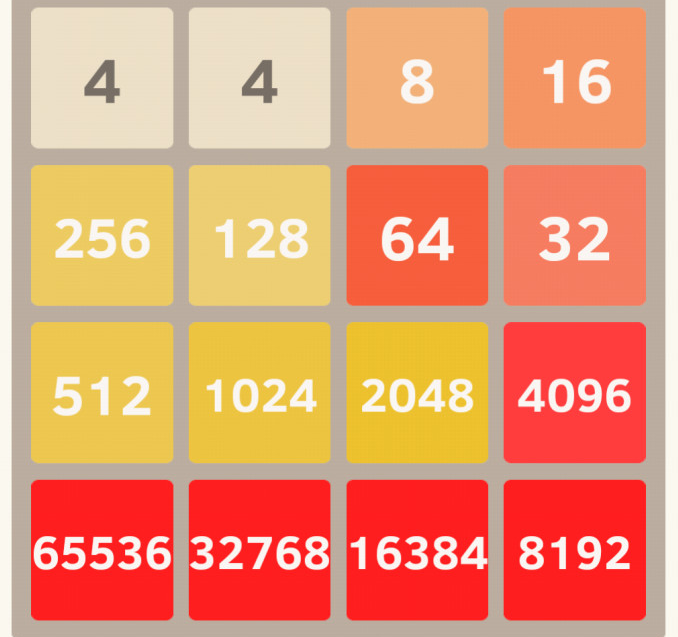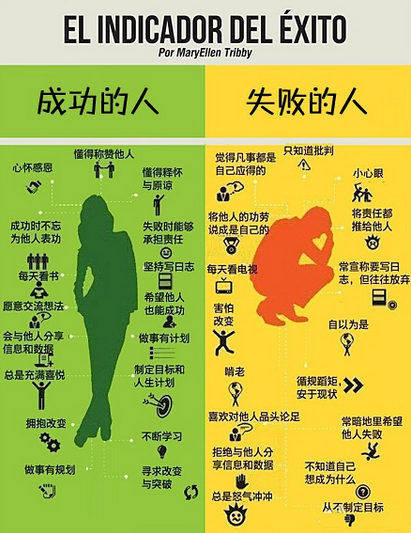玩小游戏 《2048》 的一些感想心得
最近走在上下班的路上看到很多人都在玩2048的一个游戏,我也尝试下载玩了几天,有些感悟跟大家分享一下。
2048游戏规则我就不多说了,安装下载拿到手划拉几下就知道怎么玩了,进入游戏基本没有什么学习成本。
十六个格子,2+2=4,4+4=8,8+8=16… 似乎和消除类游戏一样。
游戏说明:
1、游戏中的多米诺骨牌效应,包含了周易的博大思想,所谓一生二二生三三生万物,就是这个道理。
2、相同数字可以相加,包含了物以类聚人以群分思想。
3、小小十六格子,就象征了资源的有限性。
4、每次随机出现的数字2或者4就是新生事物,或者说是机遇,或者说是不稳定因素,如何妥善安排这些资源则是能否长久发展的关键。
5、只有通过不断的整合资源升级改造,让数字不停流动起来,才能发展壮大获取更多分数,如果数字流动不起来基本就玩完了。
6、总是想着把相同的数并起来,没有一个规划,搞得我不知道怎么游戏就这样结束了。后来慢慢明白,就是一个金字塔,一定要有一个目标,从小到大慢慢的合并数字。
7、做事情的时候多动脑,先思考再行动,不要盲目的去做事情,思路清晰方法正确剩下就是时间问题。
游戏感悟:
人不要贪心,目标要专一,一步步走好,不要太着急,目标总会实现。
1、基本素质:一定要有耐心,淡定的平常心。
2、游戏原则:数字按顺序紧邻排列,以大数字所在的一行为主要移动方向,分清主次。
3、战略布局:首先保证最大数字和第二大数字所在在的那一列/行是满的。
4、排兵布阵:最大的数字尽量放在角落,在中间会影响较小数字的发展空间。
5、关键角色:注意活动较大数“32”以上,旁边要有相近的数。
6、方向目标:最高单格子分数65536,理论游戏最高得分3932160,越往后得分越高,敢挑战下去会发现自己的潜力无限。
7、2048是个游戏,完蛋了还可以从新开始,人生不行…
8、好像经历了生命中一次奇特的旅行
GitHub开源2048代码:
https://github.com/gabrielecirulli/2048
就像地球就这么大,但是社会要往前发展,技术的革新,意识形态的发展,社会组织形式的进步,所有的一切都不是凭空出现的,都是需要一定的社会积累,就是所谓的物质和科技的积累。关键的是,这样的积累必须是规则有序的,体现在现实社会中就是,个体必须服从约束。总共16格子,如果混乱无序,容纳不了多少数据就会相互堵塞,当再也容纳不了一个新数字的诞生,也就代表了这个游戏的结束。
如果把自己看做其中的一个数字,就会得到如下的情形:你随机出现在一个位置,可能是2可能是4,这就代表了你的出身,有人出生名门贵族(位置优势可以跟附近的数字组合),有人出身贫寒(位置不利于自己发展),有人天赋聪颖(数字4),有人稍显愚钝(数字2)。生命中充满了冒险,只有不断跟自己相同的数字去接近,融合然后发展成为更大的自己,然后接近更大的数字,得到更大的发展……
有句话叫“谋事在人,成事在天”大概就是说的是这个意思吧。。。在你足够努力,谨慎,拼搏,机敏过后,在你充分的发挥了你的天赋过后。。。可能冥冥之中,真的有一只手在帮助你达到你可以达到的高度。。。真的有一个雅典娜(女神)在控制着你的小宇宙。。。你能达到的最终高度,真的不是你决定的。。。当然,只是很多人(包括我自己)还远远没有达到需要拼天赋的时候,因为我们都不够努力。。。
大数据行业生态图谱3.0–信息图
点击上图,即可打开大图
2012年,FirstMark资本的MattTurck绘制了大数据生态地图2.0版本,涵盖了大数据的38种商业模式,被业界奉为大数据创业投资的清明上河图。两年后的今天,经过漫长的等待,Turck终于推出大数据生态地图3.0版本。(期间bloomberg推出过一个2013版大数据生态地图)
在大数据生态地图3.0版中,Turck从一个风险投资者的角度对两年来大数据市场的最新发展进行了深入的研判,并对未来趋势进行解读,以下是Turck眼中大数据市场的几个最为关键的演变趋势:
竞争加剧:创业者们纷纷涌入大数据市场,尾随的VC们也是挥金如土,导致大数据创业市场目前已经非常拥挤。例如一些创业项目类别,例如数据库(无论是NoSQL还是NewSQL),或者社交媒体分析,目前正面临整合或去泡沫化(随着Twitter收购BlueFin和GNIP,社交分析领域的整合已经开始)
虽然大数据创业市场已经人山人海,但是依然有足够的空间给新的创业公司,现阶段大数据基础设施和分析工具领域的创新吸引了大量的资金,当然,这类大数据创业本来就是资金密集型项目。
大数据市场尚处于初期阶段:虽然大数据的概念已经热炒了数年,但我们依然处于市场的早期阶段,虽然过去几年类似Drawn和Scale这样的公司失败了,但是相当多的公司已经看到了胜利的曙光,例如Infochimps、Causata、Streambase、ParAccel、Aspera、GNIP、BlueFinLanbs、BlueKai等。
还有不少大数据创业公司已经形成规模和气候,并且获得了海量融资,例如MongoDB已经募集2.3亿美元,Plalantir9亿,Cloudera1亿。但是就成功的IPO或公司而言,市场尚处于早期阶段(虽然已经有Splunk、Tableau等成功IPO)。
此外,目前阶段一些传统IT巨头已经展开了收购大战,例如Oracle收购BlueKai和IBM收购Cloudant。在很多大数据创业领域,创业公司们依然在为市场领袖的地位展开混战。
从炒作回归现实:虽然经过几年声嘶力竭的热潮后,媒体对大数据已经有些审美疲劳,但这恰恰是大数据真正落地的重要阶段的开始。未来几年是大数据市场竞争的关键时期,企业的大数据应用从概念验证和实验走向生产环境,这意味着大数据厂商的收入将快速增长。当然,这也是一个检验大数据是否真的有“大价值”的时期。
大数据基础设施:虽然Hadoop已经确立了其作为大数据生态系统基石的地位,但市场上依然有不少Hadoop的竞争和替代产品,但这些产品还需要时间进化。基于Hadoop分布式文件系统的开源框架Spark近来成为人们讨论的热门话题,因为Spark能够弥补Hadoop的短板,例如提高互动速度和更好的编程界面。而快数据(实时)和内存计算也始终是大数据领域最热门的话题。一些新的热点也在不断涌现,例如数据转换整理工具Trifacta、Paxata和DataTamer等。
时下一个关键的争论是企业数据是否会转移到云端(公有云或者私有云),如果是,什么时候会发生?一些基于云端的Hadoop服务创业公司例如Qubole、Mortar坚信从长远看所有企业数据最终都会转移到云端。
大数据分析工具:就创业者和VC的活跃度而言,大数据分析是大数据市场最活跃的领域。从电子表格到时间线动画再到3D可视化,大数据创业公司们提供了各种各样的分析工具和界面,有的面向数据科学家,有的选择绕过数据科学家直接面向业务部门,由于不同的企业对分析工具的类型有不同的偏好,因此每个创业公司在自己的细分领域都有机会。
大数据应用:大数据应用的发展进程相对缓慢,但目前阶段大数据确实已经进入了应用层。从大数据生态地图3.0中我们可以看到,一些创业公司开发出了大数据通用应用,例如大数据营销工具、CRM工具或防欺诈解决方案等。还有一些大数据创业公司开发出了面向行业用户的垂直应用。金融和广告行业是大数据应用起步最早的行业,甚至在大数据概念出现之前就已经开始了。未来大数据还将在更多行业得到广泛应用,例如医疗、生物科技(尤其是基因组学)和教育等。
win7下几个常用的组合键
1.Win+D: 这是高手最常用的第一快捷组合键。这个快捷键组合可以将桌面上的所有窗口瞬间最小化,无论是聊天的窗口还是游戏的窗口只要再次按下这个组合键,刚才的所有窗口都回来了,而且激活的也正是你最小化之前在使用的窗口!
2.Win+F:不用再去移动鼠标点“开始→搜索→文件和文件夹”了,在任何状态下,只要一按Win+F就会弹出搜索窗口。
3.Win+R:在我们的文章中,你经常会看到这样的操作提示:“点击‘开始→运行’,打开‘运行’对话框。其实,还有一个更简单的办法,就是按Win+R
4.Alt+Tab:如果打开的窗口太多,这个组合键就非常有用了,它可以在一个窗口中显示当前打开的所有窗口的名称和图标,选中自己希望要打开的窗口,松开这个组合键就可以了。而alt+tab+shift键则可以反向显示当前打开的窗口。
5.Win+E:当你需要打开资源管理器找文件的时候,这个快捷键会让你感觉非常“爽”!再也不用腾出一只手去摸鼠标了!
6.Win:就是开始菜单咯。
很实用的几个组合键与大家分享.外加微软快捷键大全
Windows 7是微软公司即将发布的一款新一代操作系统,据悉,微软公司已于7月中旬将RTM版本交付PC生产厂商,并将在2009年10月正式上市。此前微软已经就Windows 7发布过多个测试版,根据网友试用,无论是界面,硬件需求,还是性能,相比Vista都有很大改善。
以下是微软官方发布的Windows 7操作系统快捷键的应用解释:
1. 轻松访问键盘快捷方式
按住右Shift 八秒钟: 启用和关闭筛选键
按左 Alt+左 Shift+PrtScn(或 PrtScn):启用或关闭高对比度
按左 Alt+左 Shift+Num Lock :启用或关闭鼠标键
按 Shift 五次: 启用或关闭粘滞键
按住 Num Lock 五秒钟:启用或关闭切换键
Windows 徽标键 + U : 打开轻松访问中心
2. 常规键盘快捷方式
F1 显示帮助
Ctrl+C 复制选择的项目
Ctrl+X 剪切选择的项目
Ctrl+V 粘贴选择的项目
Ctrl+Z 撤消操作
Ctrl+Y 重新执行某项操作
Delete 删除所选项目并将其移动到“回收站”
Shift+Delete 不先将所选项目移动到“回收站”而直接将其删除
F2 重命名选定项目
Ctrl+向右键 将光标移动到下一个字词的起始处
Ctrl+向左键 将光标移动到上一个字词的起始处
Ctrl+向下键 将光标移动到下一个段落的起始处
Ctrl+向上键 将光标移动到上一个段落的起始处
Ctrl+Shift 加某个箭头键 选择一块文本
Shift 加任意箭头键 在窗口中或桌面上选择多个项目,或者在文档中选择文本
Ctrl 加任意箭头键+空格键 选择窗口中或桌面上的多个单个项目
Ctrl+A 选择文档或窗口中的所有项目
F3 搜索文件或文件夹
Alt+Enter 显示所选项的属性
Alt+F4 关闭活动项目或者退出活动程序
Alt+空格键 为活动窗口打开快捷方式菜单
Ctrl+F4 关闭活动文档(在允许同时打开多个文档的程序中)
Alt+Tab 在打开的项目之间切换
Ctrl+Alt+Tab 使用箭头键在打开的项目之间切换
Ctrl+鼠标滚轮 更改桌面上的图标大小
Windows 徽标键 + Tab 使用 Aero Flip 3-D 循环切换任务栏上的程序
Ctrl + Windows 徽标键 + Tab 通过 Aero Flip 3-D 使用箭头键循环切换任务栏上的程序
Alt+Esc 以项目打开的顺序循环切换项目
F6 在窗口中或桌面上循环切换屏幕元素
F4 在 Windows 资源管理器中显示地址栏列表
Shift+F10 显示选定项目的快捷菜单
Ctrl+Esc 打开「开始」菜单
Alt+加下划线的字母 显示相应的菜单
Alt+加下划线的字母 执行菜单命令(或其他有下划线的命令)
F10 激活活动程序中的菜单栏
向右键 打开右侧的下一个菜单或者打开子菜单
向左键 打开左侧的下一个菜单或者关闭子菜单
F5 刷新活动窗口
Alt+向上键 在 Windows 资源管理器中查看上一级文件夹
Esc 取消当前任务
Ctrl+Shift+Esc 打开任务管理器
** CD 时按住 Shift 阻止 CD 自动播放
3. 对话框键盘快捷方式
Ctrl+Tab 在选项卡上向前移动
Ctrl+Shift+Tab 在选项卡上向后移动
Tab 在选项上向前移动
Shift+Tab 在选项上向后移动
Alt+加下划线的字母 执行与该字母匹配的命令(或选择选项)
Enter 对于许多选定命令代替单击鼠标
空格键 如果活动选项是复选框,则选中或清除该复选框
箭头键 如果活动选项是一组选项按钮,则选择某个按钮
F1 显示帮助
F4 显示活动列表中的项目
Backspace 如果在“另存为”或“打开”对话框中选中了某个文件夹,则打开上一级文件夹
4. Windows 徽标键相关的快捷键
Windows徽标键就是显示为Windows旗帜,或标有文字Win或Windows的按键,以下简称Win键。XP时代有4个经典的 Win 键组合:R/E/F/L。到了 Win7,花样更多了。
Win:打开或关闭开始菜单
Win + Pause:显示系统属性对话框
Win + D:显示桌面
Win + M:最小化所有窗口
Win + SHIFT + M:还原最小化窗口到桌面上
Win + E:打开我的电脑
Win + F:搜索文件或文件夹
Ctrl + Win + F:搜索计算机(如果您在网络上)
Win + L:锁定您的计算机或切换用户
Win + R:打开运行对话框
Win + T:切换任务栏上的程序(感觉是和alt+ESC 一样 )
Win + 数字:让位于任务栏指定位置(按下的数字作为序号)的程序,新开一个实例。(感觉这个比较新颖,貌似快速启动。) Shift + Windows logo key +number:Start a new instance of the program pinned to the taskbar in the position indicated by the number
Ctrl + Win + 数字:让位于任务栏指定位置(按下的数字作为序号)的程序,切换到上一次的活动窗口。 Ctrl+Windows logo key +number:Switch to the last active window of the program pinned to the taskbar in the position indicated by the number
ALT + Win + 数字:让位于任务栏指定位置(按下的数字作为序号)的程序,显示跳转清单。 Alt+Windows logo key +number: Open the Jump List for the program pinned to the taskbar in the position indicated by the number
Win + TAB:循环切换任务栏上的程序并使用的Aero三维效果
Ctrl + Win + TAB:使用方向键来循环循环切换任务栏上的程序,并使用的Aero三维效果
按Ctrl + Win + B:切换到在通知区域中显示信息的程序
Win + 空格:预览桌面
Win + ↑:最大化窗口
Win + ↓:最小化窗口
Win + ←:最大化到窗口左侧的屏幕上
Win + →:最大化窗口到右侧的屏幕上
Win + Home:最小化所有窗口,除了当前激活窗口
Win+ SHIFT + ↑:拉伸窗口的到屏幕的顶部和底部
Win+ SHIFT + →/←:移动一个窗口,从一个显示器到另一个
Win + P:选择一个演示文稿显示模式
Win + G:循环切换侧边栏的小工具
Win + U:打开轻松访问中心
Win + x:打开Windows移动中心
5. Windows Explorer相关快捷键
Ctrl+N 打开新窗口
Ctrl+Shift+N 新建文件夹
End 显示活动窗口的底部
Home 显示活动窗口的顶部
F11 最大化或最小化活动窗口
Num Lock+小键盘星号(*) 显示选中文件夹的所有子文件夹
Num Lock+小键盘加号(+) 显示选中文件夹的内容
Num Lock+小键盘减号(-) 折叠选中文件夹
左方向键 折叠当前展开的选中文件夹或选中上层文件夹
Alt+Enter 打开选中项目的属性对话框
Alt+P 显示预览窗格
Alt+左方向键 切换到前一次打开的文件夹
右方向键 显示(展开)当前选中项目或选中第一个子文件夹
Alt+右方向键 切换到下一次后打开的文件夹
Alt+上方向键 打开上层文件夹
Ctrl+鼠标滚轮 改变文件和文件夹图标的大小和外观
Alt+D 选中地址栏(定位到地址栏)
Ctrl+E 选中搜索框(定位到搜索框)
6. 放大镜键盘快捷方式
Windows 徽标键 + 加号或减号 放大或缩小
Ctrl+Alt+空格键 显示鼠标指针
Ctrl+Alt+F 切换到全屏模式
Ctrl+Alt+L 切换到镜头模式
Ctrl+Alt+D 切换到停靠模式
Ctrl+Alt+I 反色
Ctrl+Alt+箭头键 按箭头键的方向平移
Ctrl+Alt+R 调整镜头的大小
Windows 徽标键 + Esc 退出放大镜
7. 远程桌面相关快捷键
Alt+Page Up 按从左向右顺序切换程序
Alt+Page Down 按从右向左切换程序
Alt+Insert 按程序打开先后顺序循环切换程序
Alt+Home 显示“开始”菜单
Ctrl+Alt+Break 在窗口模式和全屏之间切换
Ctrl+Alt+End 显示Windows安全性对话框
Alt+Delete 显示当前窗口的系统菜单
Ctrl+Alt+-(小键盘减号) 当前活动窗口截图
Ctrl+Alt++(小键盘加号) 全屏截图
Ctrl+Alt+向右键 从远程桌面控件“跳转”到主机程序中的控件(如按钮或文本框)。将远程桌面控件嵌入到其他(主机)程序后,此功能非常有用。
Ctrl+Alt+向左键 从远程桌面控件“跳转”到主机程序中的控件(如按钮或文本框)。将远程桌面控件嵌入到其他(主机)程序后,此功能非常有用。
8. 画图键盘快捷方式
Ctrl+N 创建新的图片
Ctrl+O 打开现有图片
Ctrl+S 将更改保存到图片
F12 将此图片另存为新文件
Ctrl+P 打印图片
Alt+F4 关闭图片及其画图窗口
Ctrl+Z 撤消更改
Ctrl+Y 恢复更改
Ctrl+A 选择整个图片
Ctrl+X 剪切选择内容
Ctrl+C 将选择内容复制到剪贴板
Ctrl+V 从剪贴板粘贴选择内容
向右键 将选择内容或活动图形向右移动一个像素
向左键 将选择内容或活动图形向左移动一个像素
向下键 将选择内容或活动图形向下移动一个像素
向上键 将选择内容或活动图形向上移动一个像素
Esc 取消某个选择
Delete 删除某个选择
Ctrl+B 粗体选择文本
Ctrl++ 将画笔、直线或形状轮廓的宽度增加一个像素
Ctrl+- 将画笔、直线或形状轮廓的宽度减少一个像素
Ctrl+I 将所选文本改为斜体
Ctrl+U 为所选文本添加下划线
Ctrl+E 打开“属性”对话框
Ctrl+W 打开“调整大小和扭曲”对话框
Ctrl+Page Up 放大
Ctrl+Page Down 缩小
F11 以全屏模式查看图片
Ctrl+R 显示或隐藏标尺
Ctrl+G 显示或隐藏网格线
F10 或 Alt 显示快捷键提示
Shift+F10 显示当前快捷菜单
F1 打开“画图”帮助
9. 写字板的键盘快捷方式
Ctrl+N 新建一个文档
Ctrl+O 打开一个现有文档
Ctrl+S 将更改保存到文档
F12 将此文档另存为新文件
Ctrl+P 打印文档
Alt+F4 关闭“写字板”
Ctrl+Z 撤消更改
Ctrl+Y 恢复更改
Ctrl+A 选择整个文档
Ctrl+X 剪切选择内容
Ctrl+C 将选择内容复制到剪贴板
Ctrl+V 从剪贴板粘贴选择内容
Ctrl+B 将所选文本改为粗体
Ctrl+I 将所选文本改为斜体
Ctrl+U 为所选文本添加下划线
Ctrl+= 使选择的文本成为下标
Ctrl+Shift+= 使选择的文本成为上标
Ctrl+L 向左对齐文本
Ctrl+E 向中心对齐文本
Ctrl+R 向右对齐文本
Ctrl+J 对齐文本
Ctrl+1 设置单倍行距
Ctrl+2 设置双倍行距
Ctrl+5 将行距设置为 1.5
Ctrl+Shift+> 增加字体大小
Ctrl+Shift+< 减小字体大小
Ctrl+Shift+A 将字符更改为全部使用大写字母
Ctrl+Shift+L 更改项目符号样式
Ctrl+D ** Microsoft 画图图片
Ctrl+F 在文档中查找文本
F3 在“查找”对话框中查找文本的下一个实例
Ctrl+H 在文档中替换文本
Ctrl+向左键 将光标向左移动一个字
Ctrl+向右键 将光标向右移动一个字
Ctrl+向上键 将光标移动到上一行
Ctrl+向下键 将光标移动到下一行
Ctrl+Home 移动到文档的开头
Ctrl+End 移动到文档的结尾
Ctrl+Page Up 向上移动一个页面
Ctrl+Page Down 向下移动一个页面
Ctrl+Delete 删除下一个字
F10 显示快捷键提示
Shift+F10 显示当前快捷菜单
F1 打开“写字板”帮助
10. 计算器的键盘快捷方式
Atl+1 切换到标准模式
Alt+2 切换到科学型模式
Alt+3 切换到程序员模式
Alt+4 切换到统计信息模式
Ctrl+E 打开日期计算
Ctrl+H 将计算历史记录打开或关闭
Ctrl+U 打开单位转换
Alt+C 计算或解决日期计算和工作表
F1 打开“计算器”帮助
Ctrl+Q 按下 M- 按钮
Ctrl+P 按下 M+ 按钮
Ctrl+M 按下 MS 按钮
Ctrl+R 按下 MR 按钮
Ctrl+L 按下 MC 按钮
% 按下 % 按钮
F9 按下 +/– 按钮
/ 按下 / 按钮
* 按下 * 按钮
+ 按下 + 按钮
- 按下 – 按钮
R 按下 1/× 按钮
@ 按下平方根按钮
0-9 按下数字按钮 (0-9)
= 按下 = 按钮
. 按下 .(小数点)按钮
Backspace 按下 Backspace 按钮
Esc 按下 C 按钮
Del 按下 CE 按钮
Ctrl+Shift+D 清除计算历史记录
F2 编辑计算历史记录
向上箭头键 在计算历史记录中向上导航
向下箭头键 在计算历史记录中向下导航
Esc 取消编辑计算历史记录
Enter 编辑后重新计算计算历史记录
F3 在科学型模式下选择“角度”
F4 在科学型模式下选择“弧度”
F5 在科学型模式下选择“梯度”
I 在科学型模式下按 Inv 按钮
D 在科学型模式下按 Mod 按钮
Ctrl+S 在科学型模式下按 sinh 按钮
Ctrl+O 在科学型模式下按 cosh 按钮
Ctrl+T 在科学型模式下按 tanh 按钮
( 在科学型模式下按 ( 按钮
) 在科学型模式下按 ) 按钮
N 在科学型模式下按 ln 按钮
; 在科学型模式下按 Int 按钮
S 在科学型模式下按 sin 按钮
O 在科学型模式下按 cos 按钮
T 在科学型模式下按 tan 按钮
M 在科学型模式下按 dms 按钮
P 在科学型模式下按 pi 按钮
V 在科学型模式下按 F-E 按钮
X 在科学型模式下按 Exp 按钮
Q 在科学型模式下按 x^2 按钮
Y 在科学型模式下按 x^y 按钮
# 在科学型模式下按 x^3 按钮
L 在科学型模式下按 log 按钮
! 在科学型模式下按 n! 按钮
Ctrl+Y 在科学型模式下按 y√x 按钮
Ctrl+B 在科学型模式下按 3√x 按钮
Ctrl+G 在科学型模式下按 10x 按钮
F5 在程序员模式下选择 Hex
F6 在程序员模式下选择 Dec
F7 在程序员模式下选择 Oct
F8 在程序员模式下选择 Bin
F12 在程序员模式下选择 QWord
F2 在程序员模式下选择 Dword
F3 在程序员模式下选择 Word
F4 在程序员模式下选择 Byte
K 在程序员模式下按 RoR 按钮
J 在程序员模式下按 RoL 按钮
% 在程序员模式下按 Mod 按钮
( 在程序员模式下按 ( 按钮
) 在程序员模式下按 ) 按钮
| 在程序员模式下按 Or 按钮
^ 在程序员模式下按 Xor 按钮
~ 在程序员模式下按 Not 按钮
& 在程序员模式下按 And 按钮
A-F 在程序员模式下按 A-F 按钮
空格键 在程序员模式下切换位值
A 在统计信息模式下按 Average 按钮
Ctrl+A 在统计信息模式下按 Average Sq 按钮
S 在统计信息模式下按 Sum 按钮
Ctrl+S 在统计信息模式下按 Sum Sq 按钮
T 在统计信息模式下按 S.D. 按钮
Ctrl+T 在统计信息模式下按 Inv S.D. 按钮
D 在统计信息模式下按 CAD 按钮
11. Windows 日记本键盘快捷方式
Ctrl+N 开始新的便笺
Ctrl+O 打开最近使用的便笺
Ctrl+S 将更改保存到便笺
Ctrl+Shift+V 将便笺移动到特定的文件夹
Ctrl+P 打印便笺
Alt+F4 关闭便笺及其日记本窗口
Ctrl+Z 撤消更改
Ctrl+Y 恢复更改
Ctrl+A 选择页面上的所有项目
Ctrl+X 剪切选择内容
Ctrl+C 将选择内容复制到剪贴板
Ctrl+V 从剪贴板粘贴选择内容
Esc 取消某个选择
Delete 删除某个选择
Ctrl+F 开始基本查找
Ctrl+G 转到页面
F5 刷新查找结果
F5 刷新便笺列表
F6 在便笺列表和便笺之间切换
Ctrl+Shift+C 显示便笺列表中列标题的快捷菜单
F11 以全屏模式查看便笺
F1 打开“日记本”帮助
12. Windows 帮助查看器键盘快捷方式
Alt+C 显示目录
Alt+N 显示“连接设置”菜单
F10 显示“选项”菜单
Alt+向左键 返回先前查看过的主题
Alt+向右键 向前移动到下一个(先前已查看过的)主题
Alt+A 显示客户支持页面
Alt+Home 显示帮助和支持主页
Home 移动到主题的开头
End 移动到主题的末尾
Ctrl+F 搜索当前主题
Ctrl+P 打印主题
F3 将光标移动到搜索框
加班狗是怎样炼成的?
“一家点评网站从压力指数出发,梳理了三十家压力最大的公司,其中,IT/互联网行业占比33%,成为压力最大的行业。IT行业俨然成过劳死“重灾区”,此前,由中国医师协会等联合发布的一项数据也显示,IT行业“过劳死”年龄最低,平均只有37.9岁。而京沪等一线城市六成白领过劳,有76%的白领处于亚健康状态。”
如果IT行业是重灾区,那么互联网公司更加是重灾区中的重灾区。对于国内互联网公司,加班几乎是常事,却不一定能够享受应有的法定待遇。好吧,你会说地球人都知道互联网公司加班多,但为何这么多加班呢?作为一只混迹大大小小互联网公司依然在苦逼挣扎中产品狗,今天决定在加班中百忙抽时间写篇文章深入分(tu)析(cao)一下加班狗是怎样炼成的?
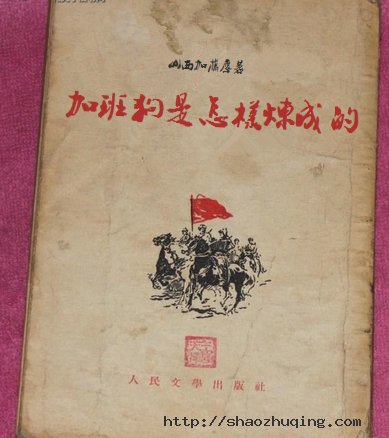
每个公司或每个加班者加班的历史原因、发展历程、导致结果都是多种多样的,在此我们姑且按照客观因素和主观意识将加班的人分为两种群体,一种是自主加班族,另一种是被迫加班族。
在主动加班族中,以下几类群体尤其常见:
年轻穷逼新鲜人

中年乏味大叔

出卖劳力的血汗民工

也有些公司,名义上是不提倡员工加班,但老板的潜规则是按加班的多少来评KPI,KPI又决定了你拿到手的钱有多少,so...加班越多拿到的钱越多,于是广大胸怀大志的有为青年纷纷走上这条加班的不归路。当然,羊毛出在羊身上,你所创造的剩余价值远远比你拿到的多。
随乡入俗

被迫加班的群体相当的庞大,他们不仅通过加班来换取不成比例的收入,加班更是让他身心疲惫,敢怒不敢言。逼迫这帮人加班的自然是包括老板、公司高管、经理在内公司领导层,至于他们为什么要员工加班,原因也是五花八门的。
剩余价值理论的狂热追随者

外行装逼型

昼伏夜行型

这种老板属于夜行侠,一到晚上就像打了鸡血那样,通常到了下午才慢悠悠的来公司上班,下午处理完上午积压的工作,到了下班的时候就先像吃了过期春药那样,开始亢奋起来。查工作、开会、过方案什么的,一大堆有的没的,急的或不急的,总之就要把大伙都耍的团团转,不到大半夜不给走,底下的人也只能拖着疲惫的身躯陪他“奋战到底”,一直持续到后半夜,他拍拍屁股开着他的奥迪扬长而去,走前还补充一句:大伙明天上班不要迟到哦~~
蛮干黄牛型

传销忽悠型

写在最后,或许为生活、为梦想,我们不得已付出非人的努力与时间,倘若牺牲了健康,这种生活与梦想于你、于你家人来说,略重。
买笔记本的8个小技巧 最适合自己才最好
显然,智能手机和平板在一定程度上可以替代传统电脑,让我们可以随时随地上网、使用各种应用。不过,传统电脑也拥有它的不可替代性,比如移动办公、视频编辑、玩游戏,笔记本电脑可能是个更好的选择。
作为一种成熟的电脑类型,笔记本电脑的定位、种类已经十分丰富,尺寸、性能、大小也都各不相同,还拥有几种主流的系统,该如何选择呢?下面我们就来分析分析。
你需要用笔记本电脑做什么?
多用途:如果你想要电脑能够胜任一切基本应用,比如处理文档、看看视频、玩玩休闲游戏,低端的15英寸笔记本会是一个好选择。如果再需要一点移动性,那就选择13英寸的入门机型。这种类型的笔记本,售价一般在3000至5000元之间,选择还是很丰富的。

商务:不论是商务人士还是学生,如果主要使用笔记本处理文档、表格,那么要注意选择轻薄、键盘手感好以及耐用的笔记本,屏幕效果也很重要。每个品牌都有商务笔记本类型,大家可以参考一下。
游戏:如果要使用笔记本电脑玩高端PC游戏,那么首选拥有高端酷睿i7处理器、高端独立显卡(甚至双显卡)以及高分辨率屏幕的Windows机型。此类产品价格普遍较高,所以至少要准备7000元及以上的预算。

创意工作:如果想要使用笔记本编辑视频、照片,需要一个强大的处理器、独立显卡、固态硬盘和大尺寸的高分辨率屏幕,比如苹果的Macbook Pro Retina等机型。
上网冲浪/电子邮件:如果你要给孩子购买笔记本、或是将它作为辅助电脑使用,可以选择类似Chromebook这样的低成本产品。
选择合适的尺寸

搞清楚要用笔记本电脑做什么之后,就可以选择尺寸了。通常来说,11至12英寸的产品最轻薄,还拥有一些采用了灵活设计的平板/电脑二合一产品,不过它们的屏幕和键盘设计稍微局促一些。
13到14英寸的笔记本电脑是最为易用和平衡的选择,大部分商务、学生本都使用了这个尺寸,所以拥有非常多的选择,可以轻松放在膝盖上使用。
15英寸也是极为流行的尺寸,通常以低成本产品为主,但重量偏重,不太适合外出携带。另外,15英寸笔记本通常也配备了光驱。
17至18英寸的笔记本电脑基本上以影音、游戏应用为主,性能达到了工作站级别,机身沉重性能强大,可以作为台式机的替代品使用。
检查键盘和触摸板

显然,我们选择笔记本电脑,是希望获得良好的输入感受,所以键盘和触摸板是非常重要的。如果你去笔记本电脑卖场进行试用,一定要亲自在键盘上打打字、并测试一下触摸板的滑动感和左右键按压感,以及多点触摸缩放功能,看看手感是否出色。一般情况下,苹果Macbook的键盘和触摸板是业界最为出色的,大家可以以此为标准进行测试。
了解硬件规格

笔记本电脑是一种硬件,所以硬件配置是非常重要的,能够决定你的电脑可以做什么。以下是你需要注意的硬件配置。
核心组件:处理器、内存和显卡基本上是计算机的核心组件,所以首先需要考虑这些部分。处理器方面以英特尔酷睿为主,目前最新的Haswell拥有最好的性能及电池寿命。除非你购买一个低端产品,否则不要考虑酷睿i3和AMD A系列的处理器。
至于内存,目前普遍达到了4GB标准,但随着64位系统的普及,内存自然是越大越好,8GB-16GB能够让你获得更好的多任务性能。至于显卡,如果需要运行大型3D游戏,需要配备AMD及Nvidia的独立显卡;如果只是办公,一般的集成显卡完全够用,并且更省电。
硬盘及闪存缓存:硬盘的种类,也是决定笔记本性能的重要部分。目前,我们更推荐固态硬盘选项,虽然容量偏低一些,但是寿命、速度都极具优势;如果预算不够,那么尽量选择7200转的大容量机械硬盘。如果选择“超极本”,通常它们会配备闪存缓存作为硬盘辅助,提供系统性能,尽量选择更大容量的缓存吧。
屏幕及分辨率:大多数的低价笔记本采用1366*768像素的屏幕,如果有可能尽量选择1920*1080像素甚至更高的分辨率。另外,如果选择了Windows 8笔记本,最好选择具备触摸屏的款式,毕竟这是一款针对触摸屏设计的系统。
光驱:目前配备光驱的笔记本已经越来越少了,但是如果你需要刻录或是观看蓝光碟片,就需要考虑一下具备光驱的机型了。
混合设计还是传统笔记本?

自Windows 8推出以来,我们看到越来越多拥有混合设计的PC产品出现,比如多模式笔记本、平板/笔记本二合一产品,比如联想Yoga系列、Suface Pro等等。但大多数情况下,它们都无法实现两全的体验。多模式电脑虽然能够变为平板模式,但是由于键盘不能拆卸,显然不如iPad好用;而平板/笔记本二合一产品的外接键盘,又比较狭窄、手感较差,所以还是要根据自己最经常的使用形式来选择。
电池寿命非常重要

如果要选择13、14英寸的便携式笔记本,那么电池寿命是非常重要的。我们建议用户选择Haswell平台、可拆卸电池设计的产品,如ThinkPad X240,最长可实现20小时的续航,十分惊人。虽然苹果Macbook系列的续航能力不低,但是电池不能拆卸,所以也需要考虑一下。
品牌的选择
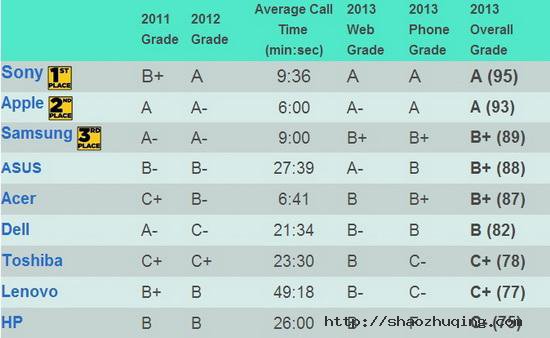
品牌对于任何商品来说都非常重要,笔记本电脑也不例外。我们可以参考一些媒体的屏蔽数据,比如Laptop,在他们的“2013年笔记本品牌技术排行”中,索尼、苹果和三星位列前三;而在“2013年最佳笔记本品牌”中,苹果、联想和华硕位列前三。这些数据可以作为一些参考。
选择最适合自己的操作系统

目前市场中的笔记本电脑以Windows为主,另外还拥有苹果Mac和谷歌Chromebook,大多数用户都会选择Windows产品,目前包括少量Windows 7及大量Windows 8笔记本。其中,Windows 8/8.1笔记本通常搭载触摸屏、产品种类也最为丰富,可以应用在办公、娱乐、商务等多种领域。
苹果Macbook的总销量在2013年实际上是呈下降趋势的,但是最新的Mavericks OS和Haswell版Macbook Air、Pro也具备非常好的使用体验。相比Windows,它们更适合上网、屏幕设计以及视频编辑等应用,价格则偏高,预算需要至少7000元。
最后的谷歌Chromebook,有些类似早年的上网本,配置通常较低,但是由于Chrome OS基于互联网的特性,所以使用起来还是很流畅的。当然,它的功能稍有局限,比如不支持本地打印、Office应用、本地应用有限等等,但是价格通常极为低廉,1500元左右就可以买到。
2014年互联网IT公司产品、技术类人员工资待遇大全
以下均为应届毕业生的起薪待遇
一、民企
1. 百度 13k*14.6,special 14~17k*14.6
开发类 13K*14.6 (2014)
测试类、前端类 12K*14.6 (2014)
2. 腾讯 11.5k*16,special 12~14k*16
技术类研究生 11.5K*16 (2014)
终端开发本科生 10K*16 (2014)
3. 阿里 13k*15~15k*15,有17k*15,18k*15,有传说中的60w。
技术类 13K or 15K*15 (2014)
阿里星 25K*15+若干股票 总和接近60W
4. 360 13k*14~16k*14
5. 美团 13k*15~16k*15,也有更高的。
6. 去哪儿 11k*16~15k*16
7. 人人 技术类 (12K-14K)*14 (2014)
8. 58同城 20w+
9. 网易游戏 非清北17k~18k*16 测试 13k~14k*16 策划 16k*16
10. 网易互联网 11k~13k*16
11. 搜狐 13k~14k*14,更低的不知道
12. 新浪 微博 11k*16 (2014)
技术类 12.5K*14 (2014)
测试类开发 11.5K*14 (2014)
产品类 8.5K*14 (2014)
13. 创新工场 【不含涂鸦、豌豆荚】10k*13
14. 完美世界 最低12k*12+其他 【出乎意料地低】
15. 巨人 9k【低】
16. 大众点评 13k*14~16,有special
17. 豌豆荚 20w+
18. 携程旅行 11k*15
19. 盛大游戏 10k~12k*15
20. 爱奇艺 招人不多,一般13k*14
21. 豆瓣 21w+。
22. 凤凰网 视频开发10K*14 (2014)
23. 4399 技术类10K*14 (2014) 据说年终奖很多。
24. 赶集网 技术类 本科12K*15.2 (2014)
25. 酷派 技术类10K*14
26. 杭州同花顺 技术类6K*15
27. 锐捷 技术类11K*13
28. 兰亭集势 产品类 10K*12
29. 携程 技术类 6~9k*16
30. 小米 技术类硕士 13k*(13-15),special多1k
31. 陌陌 技术类11k×14+ 一些福利
32. 风云直播 研发22w
33. 北京风行网络 技术类 9000×15
34. 京东商城 技术类 9K*13
35. uc浏览器 技术类 8k×14+每天四顿大概12w
36. 科大讯飞 技术类 合肥硕士7.5k×13 上海杭州北京8500×13+1400住房补贴
37. 广州捷游 技术类 6.9*13 包三餐
38. 苏宁云商 技术类 南京/7000+400(房补)+200(饭补)
39. 福州锐捷网络 技术类硕士10k*13
40. 金山网络 C++开发(研究生)10~11K*14
测试(研究生) 8k*14
41. 创新工厂 技术类 10k×13大概13w
42. 盛大创新研究院 基础研发26W
43. 完美时空 技术类18W+
其他小互联网不列了,一般很少给得起【18w+】。
二、外企
1. 微软 【实习留用,校招少】,15~16k*12+奖金若干万。
2. IBM 【实习留用,校招极少】,11.5/12/12.5k*14,签约奖5w分两年给
3. 微策略 分档次,20~25w都可能。
4. 英特尔 【招人很少】 一般11k*13,其他不知
5. 思科 【缩招】18~20w
6. EMC 【招人很少】12k*14~15+其他约等于18w+
7. vmware 上海测试、研发校招名额不超过5人,18~20w
8. ebay 【缩招,往年校招已结束,今年刚开始,无网申,邮箱投递】,19w
9. EA【今年不招,去年26w+奖金】
10. 英伟达 18w+
11. ARM 【无校招】11k*13+其他
12. oracle 【招聘进行中】
13. Freewheel 16k*14
14. AMD、Autodesk,基本无校招,待遇不超过15w
15. 摩根IT base 由18涨至21
16. SAP 今年基本无校招 去年 ~11k*13+福利
17. 趋势 技术 12W一年
18. TP-Link
技术类本科 7.2K*16 3年拿分红
技术类研究生 10K*16 2年拿分红
其他外企不列,很多外企今年缩招甚至不招人
三、超级招人大户
1. 华为 10~13k*14,大多数是10*14.
2. 中兴 周围投得同学太少,请补充
四、金融机构
1. 招行信用卡 14w
2. 建行软开
3. 农行总行软开 6.5K*16个月+1500×12
4. 交行软开
5. 工行软开 待遇四大行中基本垫底
6. 中行软开 待遇四大行中基本垫底
7. 中国证券登记结算中心 20w+
8. 平安科技IT 技术15w,咨询18w+
9. 上海清算所,18w+
10. 银联商务 约17w
11. 银联数据 6000*18+高公积金+高福利,约等于15~16w
12. 南方基金IT IT部门 25W?
《肖申克的救赎》的几点启示
信念
没有信念,什么事情都做不好,因为小小的一个困难就能将你击退。Andy的信念是自由,正是带着这个强烈的信念,才能因为一颗刻字时掉了的石头,联想到越狱,并且实践。花十多年的时间去挖一条隧道,这简直是不可想像的,一旦被发现后果也将非常严重。随便找个理由,都能说服自己不继续这项危险的行为,此时唯有信念才能支撑着Andy继续挖下去。
无论何时都不要放弃希望
Andy及同一批的囚犯到达肖申克时,海利就当场打爆了一个人的头,在这样的环境下,还能有所作为吗?还能对自由抱有幻想吗?Andy用实际行动做了最好的解答:新建图书馆,替狱友考取学历,最后拿着一大笔钱来到了梦想中的地方。
Red说: 希望是危险的东西,是精神苦闷的根源。Andy说: 记住,希望是好事——甚至也许是人间至善。而美好的事永不消失。
规划自己的人生路线
如果Andy只是通过自己挖的洞越狱,那么他很可能会被再次通缉,然后再次进入肖申克。显然Andy考虑到了,他需要一笔钱和一个合法的身份。钱可以从典狱长那里来,而人则可以通过写信写出来。如果把一大笔钱放在一个银行又很容易被怀疑,所以要分散到多家银行,又因为要到银行去取钱,所以需要一身体面的着装(典狱长友情提供)… Andy在之前就已经考虑到了后面的路要怎么走。
精通一门对大家都有用的技能(尤其是当权者)
大家都需要Andy,因为他精通理财,给大家带来了实实在在的好处。正因为这个他才得以得到警卫的庇护,逃离鸡奸狂的魔爪。于是有了为典狱长洗钱的机会,而这个机会对Andy来说是至关重要的。于是他可以新建图书馆,帮狱友考取学历,只要是不太过分的事,基本都能做到。
友谊
Andy与几位狱友有着纯洁的友谊,因为相互之间没有利害关系,尤其是和Red,两人都比较内敛,但心心相应。相比之下,我们的友情则不那么纯粹,经不起时间的考验。尽管大团圆的结局看了很多,但当他们最终在海滩边拥抱时,还是为这份友情而感动。
不抱怨
这是一个被束缚的空间,有着不讲理甚至残暴的当权者,一切都受约束。在这里,有太多可以抱怨的,但是Andy没有,他学会了接受现实,学会了新的游戏规则,在这个规则下,依然可以有希望,有信念,有建树。这点对于我们尤为重要。
坚持
在成功学里,这个词被使用过无数次,也被证明过无数次。Andy用了6年的时间来写信申请图书馆的经费,终于在第6年收到了每年$200的回报和一大堆捐的书/唱片等等。他居然说: it only take 6 years! 那个通向自由的洞,也是在坚持了将近20年后才通的。
web安全扫描工具
扫描程序可以在帮助造我们造就安全的Web 站点上助一臂之力,也就是说在黑客“黑”你之前,
先测试一下自己系统中的漏洞。我们在此推荐10大Web 漏洞扫描程序,供您参考。
1. Nikto http://www.xdowns.com/soft/184/Linux/2012/Soft_99498.html
| 以下是引用片段: 这是一个开源的Web 服务器扫描程序,它可以对Web 服务器的多种项目(包括3500个潜在的危险 文件/CGI,以及超过900 个服务器版本,还有250 多个服务器上的版本特定问题)进行全面的测 试。其扫描项目和插件经常更新并且可以自动更新(如果需要的话)。 Nikto 可以在尽可能短的周期内测试你的Web 服务器,这在其日志文件中相当明显。不过,如果 你想试验一下(或者测试你的IDS系统),它也可以支持LibWhisker 的反IDS方法。 不过,并非每一次检查都可以找出一个安全问题,虽然多数情况下是这样的。有一些项目是仅提 供信息(“info only” )类型的检查,这种检查可以查找一些并不存在安全漏洞的项目,不过 Web 管理员或安全工程师们并不知道。这些项目通常都可以恰当地标记出来。为我们省去不少麻 烦。 |
2. Paros proxy http://www.xdowns.com/soft/8/19/2012/Soft_99499.html
| 以下是引用片段: 这是一个对Web 应用程序的漏洞进行评估的代理程序,即一个基于Java 的web 代理程序,可以 评估Web 应用程序的漏洞。它支持动态地编辑/查看HTTP/HTTPS,从而改变cookies和表单字段 等项目。它包括一个Web 通信记录程序,Web 圈套程序(spider),hash 计算器,还有一个可以 测试常见的Web 应用程序攻击(如SQL 注入式攻击和跨站脚本攻击)的扫描器。 |
3. WebScarab http://www.xdowns.com/soft/8/19/2012/Soft_99500.html
| 以下是引用片段: 它可以分析使用HTTP 和HTTPS 协议进行通信的应用程序,WebScarab 可以用最简单地形式记录 它观察的会话,并允许操作人员以各种方式观查会话。如果你需要观察一个基于HTTP(S)应用程 序的运行状态,那么WebScarabi 就可以满足你这种需要。不管是帮助开发人员调试其它方面的 难题,还是允许安全专业人员识别漏洞,它都是一款不错的工具。 |
4. WebInspect http://www.xdowns.com/soft/8/19/2012/Soft_99501.html
| 以下是引用片段: 这是一款强大的Web 应用程序扫描程序。SPI Dynamics 的这款应用程序安全评估工具有助于确 认Web 应用中已知的和未知的漏洞。它还可以检查一个Web 服务器是否正确配置,并会尝试一些 常见的Web 攻击,如参数注入、跨站脚本、目录遍历攻击(directory traversal)等等。 |
5. Whisker/libwhisker http://www.xdowns.com/soft/184/Linux/2012/Soft_99502.html
| 以下是引用片段: Libwhisker 是一个Perla 模块,适合于HTTP 测试。它可以针对许多已知的安全漏洞,测试HTTP 服务器,特别是检测危险CGI 的存在。Whisker 是一个使用libwhisker 的扫描程序。 |
6. Burpsuite http://www.xdowns.com/soft/8/19/2012/Soft_99503.html
| 以下是引用片段: 这是一个可以用于攻击Web 应用程序的集成平台。Burp 套件允许一个攻击者将人工的和自动的 技术结合起来,以列举、分析、攻击Web 应用程序,或利用这些程序的漏洞。各种各样的burp 工具协同工作,共享信息,并允许将一种工具发现的漏洞形成另外一种工具的基础。 |
7. Wikto http://www.xdowns.com/soft/8/19/2012/Soft_99504.html
| 以下是引用片段: 可以说这是一个Web 服务器评估工具,它可以检查Web 服务器中的漏洞,并提供与Nikto 一样的 很多功能,但增加了许多有趣的功能部分,如后端miner 和紧密的Google 集成。它为MS.NET 环境编写,但用户需要注册才能下载其二进制文件和源代码。 |
8. Acunetix Web Vulnerability Scanner http://www.xdowns.com/soft/8/19/2008/Soft_46786.html
| 以下是引用片段: 这是一款商业级的Web 漏洞扫描程序,它可以检查Web 应用程序中的漏洞,如SQL 注入、跨站脚 本攻击、身份验证页上的弱口令长度等。它拥有一个操作方便的图形用户界面,并且能够创建专 业级的Web 站点安全审核报告。 |
9. Watchfire AppScan http://www.xdowns.com/soft/8/19/2012/Soft_99505.html
| 以下是引用片段: 这也是一款商业类的Web 漏洞扫描程序。AppScan 在应用程序的整个开发周期都提供安全测试, 从而测试简化了部件测试和开发早期的安全保证。它可以扫描许多常见的漏洞,如跨站脚本攻击、 HTTP 响应拆分漏洞、参数篡改、隐式字段处理、后门/调试选项、缓冲区溢出等等。 |
10. N-Stealth http://www.xdowns.com/soft/8/19/2012/Soft_99509.html
| 以下是引用片段: N-Stealth 是一款商业级的Web 服务器安全扫描程序。它比一些免费的Web 扫描程序,如 Whisker/libwhisker、Nikto 等的升级频率更高,它宣称含有“30000个漏洞和漏洞程序”以及 “每天增加大量的漏洞检查”,不过这种说法令人质疑。还要注意,实际上所有通用的VA 工具, 如Nessus, ISS Internet Scanner, Retina, SAINT, Sara 等都包含Web 扫描部件。(虽然这些 工具并非总能保持软件更新,也不一定很灵活。)N-Stealth 主要为Windows 平台提供扫描,但 并不提供源代码。 |
--------------------------------------------------------------------------------------------------------------------------
--------------------------------------------------------------------------------------------------------------------------
商业产品*国外
·Acunetix Web Vulnerability Scanner 6 :简称WVS,还是不错的扫描工具,不知道检查
的太细致还是因为慢,总之经常评估一个网站的时候一晚上不关电脑都扫描不万……但是报
表做的不错。一般用这个扫描的话,不用等那么久,像区县政府的,扫20 分钟就差不多了。
·IBM Rational AppScan:这个是IBM 旗下的产品,扫描速度中规中矩,报表功能相当
强大,可以按照法规遵从生成不同的报表,如:ISO27001、OWASP 等,界面也很商业化。
·HP WebInspect:没错,的确就是卖PC 的HP 公司旗下的产品,扫描速度比上面的2
个都快得多,东西还算不错。不过这几天在和NOSEC (下面说的“诺赛科技”)掐架,愣是
说NOSEC 的iiScan 免费扫描平台侵犯隐私,说NOSEC 有国家背景……这市场了解的!
·N-Stealth:没装成功,不过很多地方在推荐这个
·Burp Suite:貌似是《黑客攻防技术宝典·WEB 实战篇》作者公司搞的,安全界牛人。
虽然工具没用过,但是这本书的确是不错……如果您做WEB 安全,游侠强烈建议您读一下。
商业产品*国内
·智恒联盟WebPecker 网站啄木鸟:程序做的不错,扫描速度很快。
·诺赛科技Pangolin、Jsky :Pangolin 做SQL 注入扫描,Jsky 全面评估,就是上文说的
NOSEC,网上扫描平台是iiScan,后台的牛人是zwell。
·安域领创WebRavor:记得流光(FluXay)否?是的,WebRavor 就是小榕所写!小榕
是谁?搜下……不用我介绍了吧?
·安恒MatriXay 明鉴WEB 应用弱点扫描器:还没用过,和NOSEC 一样,也有网上扫
描平台。
绿盟NSFOCUS RSAS 极光远程安全评估系统:极光扫描系统新增的WEB 安全评估插
件,在某客户处见到过扫描报告,不过没用过产品。依照绿盟的一贯风格和绿盟的实力,应
该不错。
免费产品
·Nikto:很多地方都在推荐,但游侠本人实在不喜欢命令行产品……各位喜欢的Google
或Baidu 下吧
·Paros Proxy:基于Java 搞的扫描工具,速度也挺快,在淘宝QA 团队博客也看到在介
绍这个软件。
·WebScarab:传说中很NB 的OWASP 出的产品,不过我看下载地址的时候貌似更新挺
慢
·Sandcat:扫描速度很快,检查的项目也挺多。机子现在就装了这个。
————
·NBSI:应该说是黑客工具更靠谱,国内最早的,可能也是地球上最早的一批SQL 注入
及后续工作利用工具,当年是黑站挂马必备……
·HDSI:教主所写,支持ASP 和PHP 注入,功能就不多说了,也是杀人越货必备!
·Domain:批量扫描的必备产品,通过whois 扫描服务器上的服务器,在很长一段时
间内风靡黑客圈。
————
·Nessus:当然它有商业版,不过我们常用的是免费版。脆弱性评估工具,更擅长于主
机、服务器、网络设备扫描。
·NMAP:主要倾向于端口等的评估。
·X-Scan:安全焦点出品,多少年过去了,依然是很强悍的产品。大成天下曾经做过商
业版的“游刃”,但最近已经不更新了,很可惜。
其实能做评估的工具还有很多,如:
·Retina Network Security Scanner
·LANguard Network Security Scanner
榕基RJ-iTop 网络隐患扫描系统
不过和Nessus 和NMAP 一样,主要倾向于主机安全评估,而不是WEB 应用安全评估。
但我们在WEB 安全评估的时候,不可避免的要对服务器做安全扫描,因此也是必然要用的
工具。
好了,大体的也说了下,各位感兴趣的可以在网上找下相关资料或下载。看完感觉有点
收获的,就转发给您的朋友吧。
程序员,你还酷吗?–Limboy | 无网不剩
当别人问起你的职业,是否会有一丝卑微感,是不是更希望自己的头衔是经理、总监、主管之类的?
面对琳琅满目且不断调整的需求,是否会以完成需求为目的,而不顾程序本身的优雅?
是否觉得程序员就是吃青春饭的,迟早得转型到管理,不如趁早转,积累点经验?
是否觉得自己做的事情很重要,但做成后被褒奖的却不是你,或者只是顺带一提?
看到满屏的英文文档,或遇到搞不定的Bug时,开始怀疑人生?
与女孩子接触的机会太少,真希望调到XX组?
是否觉得与其他人交流起来会有点困难?
是否讨厌办公室政治,又不得不在其中涡旋?
面对不断更新的技术,是否有种无力感?
是否也希望某天能做出一个NB的应用,改变世界?
是否会有扁项目经理的冲动?
如果你对上面提到的这些深有同感,那么作为一个程序员,你可能真的不够酷。程序(app)能够以其独有的方式改善人们的生活,而程序员是触发这一切的根本。他们坐在电脑前,噼里啪啦敲一些外人根本看不懂的符号,熟练地使用快捷键,变魔术般的做好了一个网站/应用,然后你打开电脑/手机就能看到并使用他们,这难道还不够酷吗?
要让人们对某一行业的态度发生转变,最好的方式就是从事该行业的人自己去证明。如果越来越多的程序员创造出了能够改善人们生活方方面面的应用,而且程序员不是简单地去实现,而是以主导者的身份出现,那时候人们对程序员的认识一定会比现在好不少。这就需要程序员不光要会写程序,还要具备创业家的心态,这并没有想像中的那么难,连那么复杂的程序都能搞定,还有什么是自己搞不定的?
在使用一个应用时,如果界面很漂亮,我们会感叹:设计师真NB;如果体验很好,我们会感叹:产品经理真NB;如果程序出了点Bug,我们会抱怨:程序员弱爆了。一个应用正常运行,是程序员应该做的;如果出了问题,自觉修Bug去吧。一个应用,如果真有用户对程序本身赞叹不绝,很可能是UI/UE很不咋地,但程序运行地还挺符合预期。
程序员要得到外界的认可是比较难的,虽然他们在做着很重要的事情。但如果我们真的享受编程带来的乐趣,坚信程序可以让人们的生活变得更加方便和美好,又何必在意外人的看法呢?在属于自己的世界里,静静地绽放,就像深海的水母一样。

最后,千万别惹程序员,因为他们会顺手拿起封面是犀牛的O’Reilly书砸你。
http://blog.leezhong.com/essay/2012/07/19/hey-programmers-are-you-cool.html